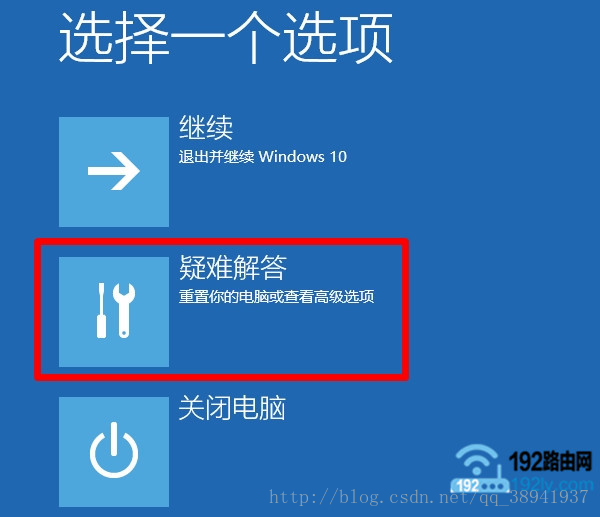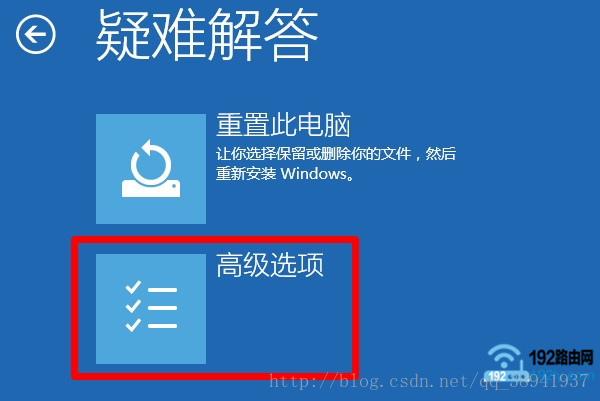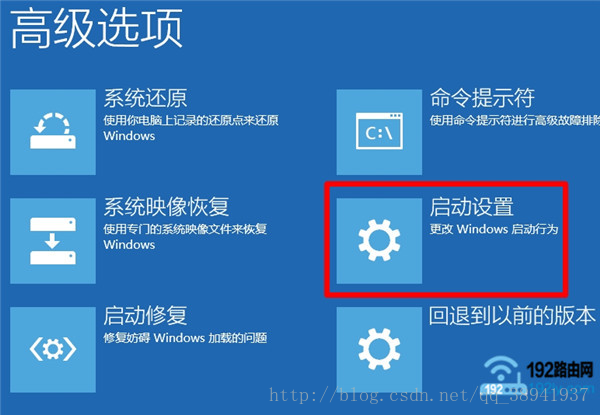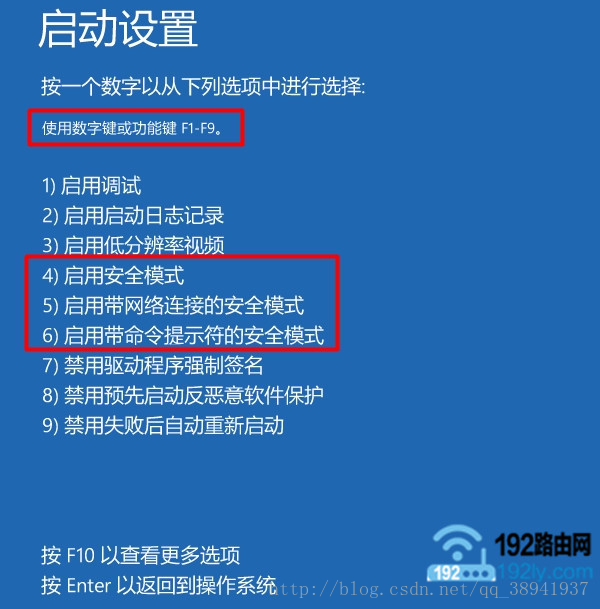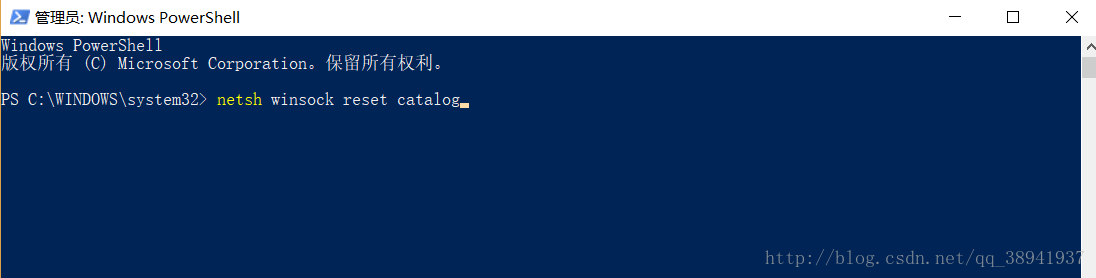win10电脑输入密码就重启,进入无限重启状态详细解决办法 |
您所在的位置:网站首页 › 笔记本电脑关机界面没有了 › win10电脑输入密码就重启,进入无限重启状态详细解决办法 |
win10电脑输入密码就重启,进入无限重启状态详细解决办法
|
问题描述:朋友电脑win 10 系统,输入密码后进入不了桌面,然后就自动重启
参考博客:https://blog.csdn.net/qq_38941937/article/details/79513027 网上找了很多方法发现没啥用,后来FQ到谷歌找到了解决方法(LJ百度):就是进入安全模式,用命令提示符重置 Windows目录就好了。进入安全模式的方法就是强制重启三次,再次开机会自动进入安全模式(网上说的F8键我也试过了,没用) 没图说个JB: 1.先进入安全模式: 此时进入这样一个界面
选择“疑难解答”,进入下面界面,
进入“高级选项",点击”启动设置“
点击”重启“,重新启动后,就会出现如下图所示的界面。此时通过按键盘上的F4、F5、F6就可以进入不同类型的安全模式了。
此时电脑开始重新启动,能够正常输入密码进入安全模式。
2.重置windows目录 在安全模式的桌面单击“开始”菜单找到命令提示符(管理员)(A)点击进入; 弹出命令提示符窗口, 在C:\windows\system32>后面接着输入:netsh winsock reset catalog后按回车键 ;
这时就会提示:“成功重置winsock目录,你必须重新启动计算机才能完成重置”,重启电脑后就可以正常使用了。 ========================================================================= 更新:2019年10月12日 还是朋友的那台电脑,这次又出现了开机黑屏的状况,但是比上次更加夸张。这次是连输入密码的界面都进不去了... ... 然后我尝试进入到安全模式里面,可是安全模式都进不去了... ... 在确认了不是硬件问题后,我进PE给他备份了重要的文件,然后给他重装了系统,问题解决了。
|
【本文地址】
今日新闻 |
推荐新闻 |